3操作系统安装与调试PPT格式课件下载.ppt
《3操作系统安装与调试PPT格式课件下载.ppt》由会员分享,可在线阅读,更多相关《3操作系统安装与调试PPT格式课件下载.ppt(29页珍藏版)》请在冰豆网上搜索。
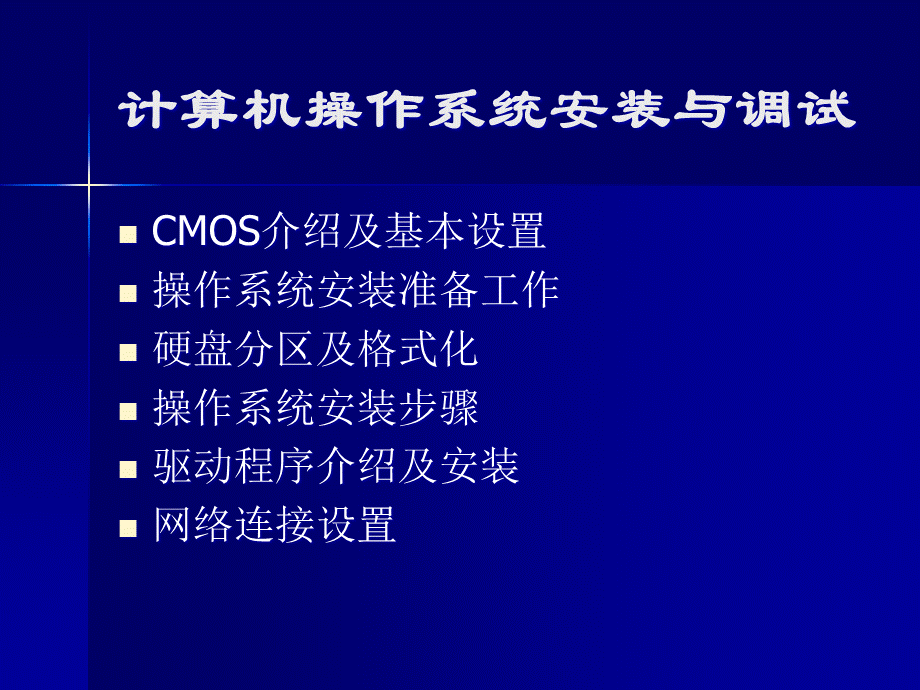
现在的CMOS芯片通常都集成在主板的BIOS芯片里面。
平时说的BIOS设置和CMOS设置其实是一回事,就是通过BIOS程序对电脑硬件进行设置,设置好的参数放在CMOS芯片里面。
但是CMOS芯片和BIOS芯片却是完全不同的概念。
如何进入电脑CMOS设置,兼容台式电脑,一般在开机后按Delete键或小键盘上的Del键就可以进入CMOS设置界面。
品牌机(包括台式电脑或笔记本电脑),如果按Delete不能进入CMOS,那么就要看开机后电脑屏幕上的提示,一般是出现【PressXXXtoEnterSETUP】,我们就按“XXX”键就可以进入CMOS了。
如果没有提示,就要查看电脑的使用说明书。
如果实在找不到,那么就试一试下面的这些品牌机常用的键:
“F2”,“F10”,“F12”,“Ctrl+F10”,“Ctrl+Alt+F8”,“Ctrl+Alt+Esc”等。
CMOS设置内容,大致都包含如下可设置的内容:
1.StandardCMOSSetup:
标准参数设置,包括日期,时间和软、硬盘参数等。
2.BIOSFeaturesSetup:
设置一些系统选项。
3.ChipsetFeaturesSetup:
主板芯片参数设置。
4.PowerManagementSetup:
电源管理设置。
5.PnP/PCIConfigurationSetup:
即插即用及PCI插件参数设置。
6.IntegratedPeripherals:
整合外设的设置。
7.其他:
硬盘自动检测,系统口令,加载缺省设置,退出等,电脑CMOS设置具体操作方法,一、进入CMOS设置界面开启计算机或重新启动计算机后,在屏幕显示LOGO时,按下“Del”键就可以进入CMOS的设置界面。
要注意的是,如果按得太晚,计算机将会启动系统,这时只有重新启动计算机了。
大家可在开机后立刻按住Del键直到进入CMOS。
进入后,你可以用方向键移动光标选择CMOS设置界面上的选项,然后按Enter进入子菜单,二、设置日期通过修改CMOS设置来修改计算机时间。
选择第一个标准CMOS设定(StandardCMOSSetup),按Enter进入标准设定界面,可以依次移动光标用数字键输入日期,你也可以用PageUp/PageDown来修改。
三、设置启动顺序如果我们要安装新的操作系统,一般情况下须将计算机的启动顺序改为先由光盘(CD-ROM)启动或U盘启动。
选择CMOS主界面中的第二个选项BIOS特性设定(BIOSFeaturesSetup),按向下箭头键移动光标到FirstBootDevice选项上,再按PageDown键设置启动盘为光盘(CD-ROM)或者U盘。
修改完毕后一定要按“F10”保存后退出。
其他设置可参考FTP/219.225.189.130/BIOS设置全解/,操作系统的准备工作,了解计算机的硬件配置情况(包括:
CPU,主板、内存、硬盘、显卡等)根据个人需求及硬件要求选择所要安装的操作系统的类型找到操作系统原始光盘及硬件驱动全新安装还是升级安装规划好计算机硬盘资源(分区大小),操作系统安装步骤,修改启动顺序,引导安装程序;
文本模式:
使用硬盘分区工具软件(Fdisk、DM、PowerQuestPartitionMagic等)或者使用操作系统提供的硬盘分配的方法,将硬盘规划好;
复制完文件重启;
图形模式:
按照操作系统安装提示信息,一步一步操作;
收尾:
操作系统安装完毕后,有些设备还没有驱动,这时要安装,设备的驱动程序。
安装WindowsXP操作系统,1.设置BIOS程序中的启动顺序为光盘启动,保存退出。
2.将WindowsXP的安装盘放入光驱,启动计算机。
计算机开始启动后,出现如图所示画面后按Enter键开始安装。
安装WindowsXP操作系统,准备安装,安装WindowsXP操作系统,创建C区,安装WindowsXP操作系统,格式化分区,安装WindowsXP操作系统,复制系统文件,安装WindowsXP操作系统,安装向导界面,安装WindowsXP操作系统,在计算机重启后,系统将会提示设置屏幕分辨率、计算机保护、连接Internet和设置用户等。
单击“完成”按钮后,计算机进入登录界面,单击“用户名”按钮,即可进入WindowsXP的桌面,至此WindowsXP安装完成。
驱动程序介绍,英文名为“DeviceDriver”,全称为“设备驱动程序”是一种可以使计算机和设备通信的特殊程序,可以说相当于硬件的接口,操作系统只有通过这个接口,才能控制硬件设备的工作,假如某设备的驱动程序未能正确安装,便不能正常工作。
因此,驱动程序被誉为“硬件的灵魂”、“硬件的主宰”、和“硬件和系统之间的桥梁”等。
假如某设备的驱动程序未能正确安装,便不能正常工作。
驱动程序在系统中的所占的地位十分重要,一般当操作系统安装完毕后,首要的便是安装硬件设备的驱动程序。
不过,大多数情况下,我们并不需要安装所有硬件设备的驱动程序,例如硬盘、显示器、光驱、键盘、鼠标等就不需要安装驱动程序,而显卡、声卡、扫描仪、摄像头、Modem等就需要安装驱动程序。
另外,不同版本的操作系统对硬件设备的支持也是不同的,一般情况下版本越高所支持的硬件设备也越多。
驱动程序安装的一般顺序,主板芯片组(Chipset)显卡(VGA)声卡(Audio)网卡(LAN)无线网卡(WirelessLAN)红外线(IR)触控板(Touchpad)PCMCIA控制器(PCMCIA)读卡器(FlashMediaReader)调制解调器(Modem)其它(如电视卡、CDMA上网适配器等等)。
不按顺序安装很有可能导致某些软件安装失败。
安装驱动程序的方法,安装好操作系统后,及时打好补丁(sp)。
如果有驱动程序光盘,将其放入光驱,光盘自动运行出现安装界面根据提示进行安装。
如果没有驱动程序光盘或不能自动运行,则需要找到驱动程序(查看说明文档,找到驱动程序具体位置;
到官方网站下载;
使用驱动精灵等软件)。
可执行驱动程序安装法,可执行驱动程序一般有两种:
一种是单独一个驱动程序文件,只需要双击它就会自动安装相应的硬件驱动;
另一种则是一个现成目录中有很多文件,其中有一个Setup.exe或Install.exe可执行程序,双击这类可执行文件,程序也会自动将驱动装入计算机中。
手动安装驱动法,可执行文件往往有相当复杂的执行指令,体积较大,有些硬件的驱动程序并非有一个可执行文件,而是采用了inf格式手动安装驱动的方式。
使用设备管理器更新安装驱动(开始-控制面板-系统-硬件-设备管理器-看有没有黄色的警告的设备更新或重新安装驱动程序-浏览到inf文件)。
接入Internet的方式,1.拨号上网方式2.ISDN方式3.DDN专线上网4.ADSL方式5.CABLEMODE方式6.局域网方式7.小区光纤接入方式8.无线上网方式,基本淘汰,ADSL方式,ADSL(AsymmetricDigitalSibscroberLine)即非对称数字用户线技术,是在一根普通电话线上叠加一种高频信号进行传输的技术,实现了上网和打电话两不误。
采用ADSL方式上网必须到家庭电话所属的电信部门办理,一般有包月和按时间(分钟)计费两种方式,这是目前应用最广泛的Internet接入方式之一。
局域网方式,LAN接入方式主要采用了以太网技术,以信息化小区的形式为用户服务。
LAN接入方式解决了传统拨号上网的瓶颈问题,成本也相对较低。
通常情况下它主要用于小型企业网络和小区宽带的共享接入。
局域网内的用户,通常可以使用交换机、路由器或专线连接Internet。
小区光纤接入方式,小区光纤宽带:
家庭用户采用光缆到楼、双绞线到户的方式,不再占用电话线路,速度快,价格便宜,是家庭上网的不错选择,但是需要另外增加线路。
是未来发展的趋势之一。
无线上网方式WWAN,手机先开通数据功能,电脑通过手机或无线上网卡来达到无线上网,WWAN(WirelessWideAreaNetwork)技术是使得笔记本电脑或者其他的设备装置在蜂窝网络覆盖范围内可以在任何地方连接到互联网。
通俗而言,指利用手机信号进行接入互联网的一种技术。
中国移动:
运营TD-SCDMA网络,及EDGE和GPRS;
中国电信:
运营CDMA2000网络,及CDMA;
中国联通:
运营WCDMA网络。
流量计费,价格不菲,但是方便灵活。
无线上网方式WLAN,即无线网络设备,它是以传统局域网为基础,以无线AP和无线网卡来构建的无线上网方式。
无线局域网(WLAN):
WirelessLocalAreaNetwork代表802.11系列,特点传输距离100m,传输速率大概1M-300Mbps,发展802.11n速率更快。
设置IP地址,网上邻居属性本地连接属性常规此连接使用下列项目Internent协议(TCP/IP)属性使用下面IP地址:
输入即可设置。
确定确定。